Zodra de PremierOpinion zich in uw apparaat verplaatst, zal de software uw internetbrowsers vervuilen, zoals internet Explorer, Firefox en Google Chrome zonder uw toestemming. Wees voorzichtig omdat deze software de homepage die u gebruikt kan herzien of uw URL-gebied kan wijzigen en verschillende herzieningen kan veroorzaken voor elk van uw internetbrowser-applicaties.
Hoe verwijder ik PremierOpinion van mijn Mac? Het antwoord zit er al in voordat u zich later realiseert dat de surfactiviteit van het slachtoffer zal toenemen met de ongewenste advertenties die meestal vol staan met aanbiedingen om deel te nemen aan meer dan één enquête. Door op deze advertenties te klikken, ontdekt u zelfs dat u zich op verdachte websites bevindt die kunnen worden gebruikt voor het verspreiden van de onwaarschijnlijke applicaties die moeten worden verwijderd zoals sommige verschillende adware, kapers of misschien gevaarlijke virussen.
Dus, hoe verwijder ik PremierOpinion van mijn Mac? Lees hieronder en kom meer te weten over deze toepassing.
Inhoud: Deel 1. Wat is PremierOpinion op mijn Mac?Deel 2. Hoe kwam PremierOpinion op mijn computer?Deel 3. Hoe verwijder ik PremierOpinion van mijn Mac?Deel 4. Hoe voorkom je dat je browsers gevaarlijke plug-ins krijgen?Deel 5. Conclusie
Deel 1. Wat is PremierOpinion op mijn Mac?
De PremierOpinion is een spyware-aandoening met een adware-strategie die de oorspronkelijke additieven heeft om de toepassing te autoriseren om routinematig op te starten telkens wanneer het slachtoffer de toepassing probeert te sluiten. Deze applicatie bevatte een onwerkelijke screensaver voor je Mac-computer. Bovendien verwijst het naar OpinionSpy. Het bevatte ook tal van geïnfecteerde vergaderingen. De algemene vaardigheden van deze versie zijn tot nu toe niet via beveiligingsorganisaties gepost. Er werd echter beweerd dat de oude PremierOpinion backdoor-vaardigheden had, wat betekent dat er een mens achter zit die probeert toegang te krijgen tot de geïnfecteerde systemen. Het is mogelijk dat de nieuwe editie dezelfde mogelijkheden heeft als de oude versie.
Gebruikers mopperen over deze software, dus laten we een samenvatting maken waarin we u een idee kunnen geven van wat deze computertoepassing werkelijk is, en waarom het PUP wordt genoemd of het mogelijk ongewenste programma wordt genoemd en de manier waarop u het kunt verwijderen en verwijderen uit uw systeem toen u het op uw apparaat had geïnstalleerd. Dus om deze applicatie te vermijden en te verwijderen, moet u meer leren. Hoe verwijder ik PremierOpinion van mijn Mac? volledig.
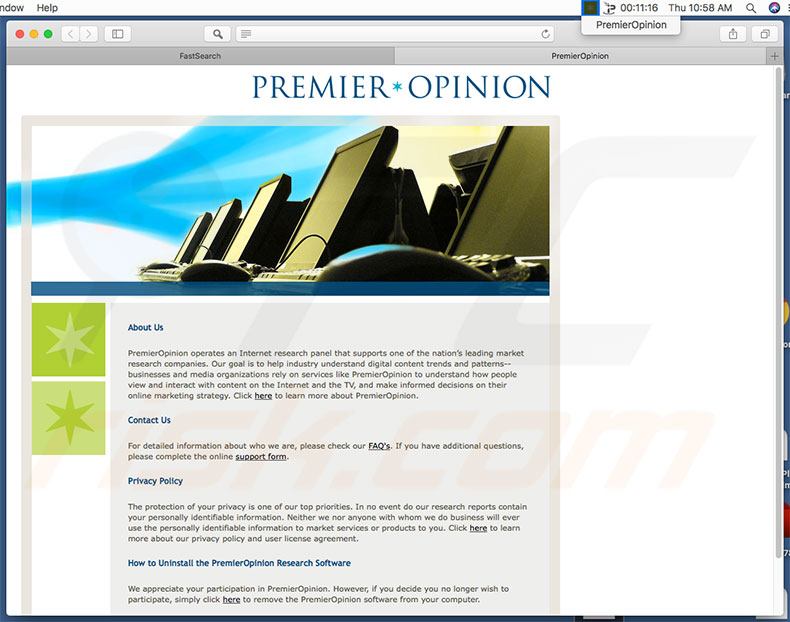
Is PremierOpinion een virus?
Deze applicatie staat erop dat ze de klanten helpen bij expliciete vragen over hun voordelen en producten door deel te nemen aan online onderzoek of enquêtes. De spelers hebben de kans om anderen te overtuigen terwijl ze tegelijkertijd geldprijzen, speelkaarten of toegang tot de sweepstake kunnen winnen. Deze mogelijkheid kan ook legitiem lijken, maar u moet er rekening mee houden dat de PremierOpinion-applicatie is geclassificeerd als adware of ongewenste software omdat het enquêtes en advertenties weergeeft op tal van koopwebsites.
De klanten zeiden dat deze browser-plug-in is gewijzigd om de internetbrowsers aan te sluiten zonder toestemming van de gebruiker. De ontwikkelaars van deze applicatie huren een softwareprogramma in via advertentie- en marketingtechniek en het wordt "bundeling" genoemd voor distributie. Lees meer over meer details over hoe ik PremierOpinion van mijn Mac verwijder.
Deel 2. Hoe kwam PremierOpinion op mijn computer?
De cyberveiligheidsprofessionals categoriseerden PremierOpinion als een mogelijk ongewenste applicatie. Anderen noemden het spyware. Het werkt net als de andere impopulaire spyware. Het neemt de internetbrowser, plaatst advertenties zoals links, pop-ups, wimpels en biedt meer dan één uitnodiging om deel te nemen aan enquêtes en levert de softwareprogrammapoging. Maar omdat deze programma's legaal werken, worden mensen voor de gek gehouden door de peilingen of zelfs de aanbiedingen van de softwareprogramma's te betwisten. Verwacht dat de advertentie het directe resultaat is van de installatie van de PremierOpinion.
Omdat niet iedereen op de hoogte is van de adware of zelfs maar van de spyware heeft gehoord. In tegenstelling tot malware waarvan mensen op de hoogte zijn, wordt de spyware onschadelijker genomen of niet populair. Er zijn meer varianten van deze applicatie die zich over het internet verspreiden, waardoor surfen op internet vreselijk wordt. Of het internet een negatieve ervaring bezorgen. Dit programma is riskanter omdat het het wachtwoord, de koopgegevens en browserinformatie verzamelt voor de gebruiker die deze applicatie gebruikt. Door deze activiteit bestaat de mogelijkheid dat dit als eigendom op het dark internet kan worden gebruikt en daarom kunt verwachten dat uw informatie door deze mensen wordt gehackt.
Tip: misschien heb je nodig tools om spyware te verwijderen voor een betere bescherming van uw Mac, controleert u gewoon de verstrekte link om een betrouwbare te kiezen.
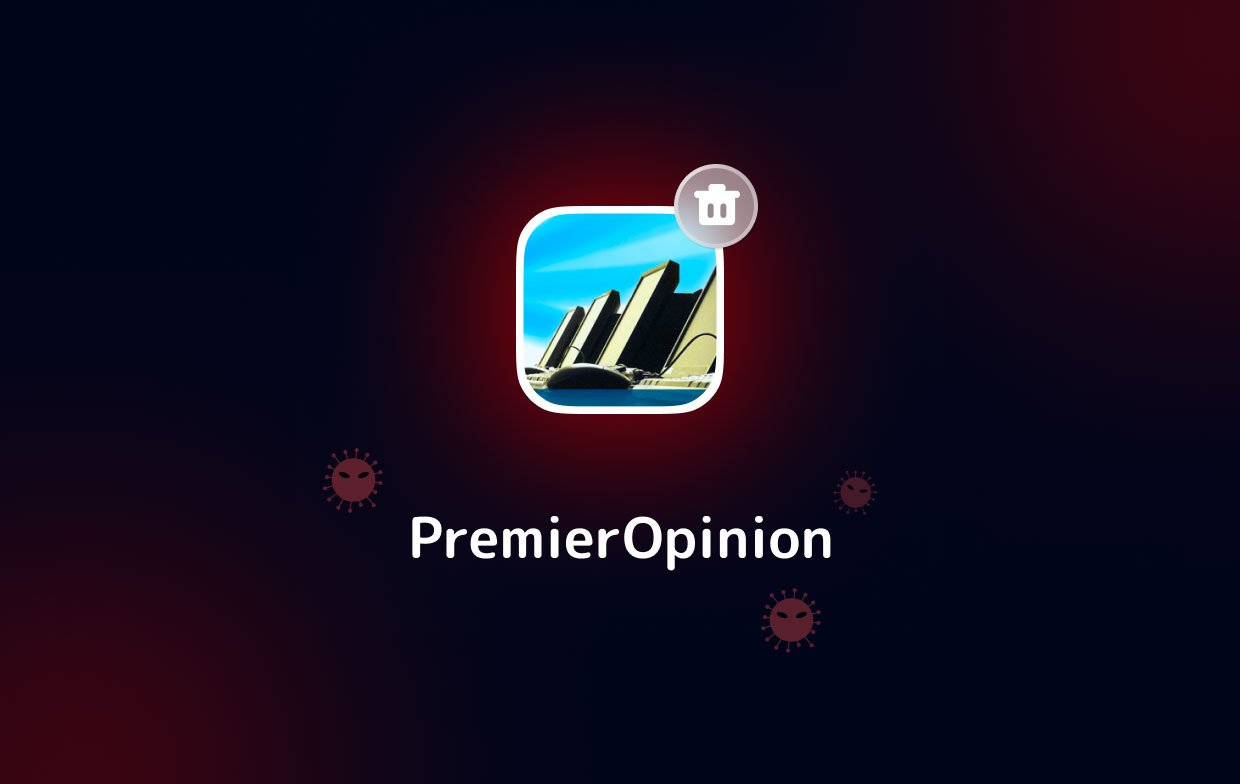
Deel 3. Hoe verwijder ik PremierOpinion van mijn Mac?
Deze handmatige methode voor Hoe verwijder ik PremierOpinion van mijn Mac kan moeilijk zijn vanwege de stappen en de overvloedige pakketten die worden gebruikt om dit programma te verwijderen. We schrijven deze manier om een specifieke en gemakkelijk te identificeren richtlijnen te geven die we allemaal kunnen gebruiken om dit programma gratis te verwijderen. U moet alle stappen in de juiste volgorde volgen. Als u zich zorgen maakt of vragen heeft, kunt u stoppen en om hulp vragen. Deze richtlijnen zullen de kwaadaardige applicatie verwijderen die mogelijk op uw apparaat is geïnstalleerd.
- Ga naar de Finder-applicatie op uw apparaat. En klik om het te starten.
- Klik op Toepassingen in het linkerdeelvenster.
- Zoek de negatieve toepassing en verwijder deze.
- In het scherm Toepassingen ziet u de lijst met toepassingen die op uw apparaat zijn geïnstalleerd. Blader door de map totdat u de PremierOpinion-toepassing vindt en klik met de rechtermuisknop op deze toepassing. Klik vervolgens om het naar de prullenbak te verplaatsen.
De applicatie kan verschillende namen hebben op uw apparaat. Maar als u de toepassing niet kunt vinden, gaat u verder met de volgende stap.
- Klik met de rechtermuisknop op de prullenbak en kies Prullenbak leegmaken. Dit is om de hoeveelheden in de prullenbak te verwijderen die het programma bevatten dat u naar de prullenbak verplaatst.
De kapers kunnen een apparaat toevoegen aan de menubalk van de applicatie. Wanneer u merkt dat de PremierOpinion-applicatie in de rechterhoek van het menu staat, klikt u erop en kiest u vervolgens Sluiten.
- Klik op het bureaublad om er zeker van te zijn dat u zich in de Finder-toepassing bevindt,
- Selecteer Ga en vervolgens Ga naar map en typ deze opdracht:
/Users/Shared/ - Verwijder bij de gedeelde map de bestanden en de mappen.
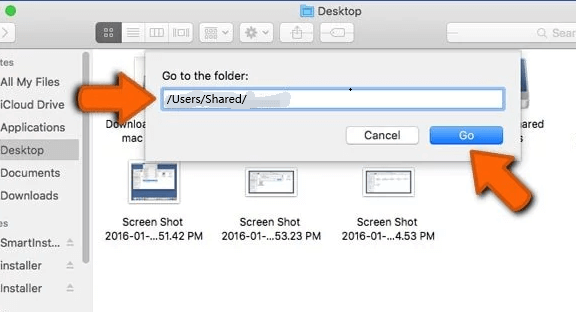
Kapers bouwen ook een groepsbeleid op uw apparaat. dus voordat u de wijzigingen moet negeren.
- Ga naar Systeemvoorkeuren.
- Klik op Profielen
- Er is een lijst met het item AdminPrefs. Kies het en klik vervolgens op het besturingselement "-" verwijderen in de linkerhoek.
Hier zijn enkele van de lijst met kwaadaardige extensies.
MacVX (en varianten zoals MacVaX) MacSaver, MacCaptain, SaveOnMac, uitgebreide bescherming, MacPriceCut, Mac Global Deals of MacDeals, MacSmart Best Video Downloader, MacSter, MacXcoupon, Video download helper, Shop Brain (of varianten zoals SShoP Brain), PalMall, News Ticker Remover, MacShop, Shopper Helper Pro, ArcadeYum, Photo Zoom, FlashFree of GoldenBoy.
Laten we nu de extensies van deze applicatie verwijderen om verder te gaan met Hoe verwijder ik PremierOpinion van mijn Mac.
Safari
- Ga naar de Safari-voorkeuren.
- Controleer de startpagina Klik op het tabblad Algemeen om de juiste startpagina te zien.
- Klik op de traktaten
- Zoek en verwijder vervolgens alle extensies.

Chroom
- Open de instellingen van Chrome.
- Klik op Vooruit
- Klik in deze categorie op Opnieuw instellen.
- Nadat u op de resetknop hebt geklikt, bevestigt u dit.
Firefox
- Ga naar het hoofdmenu van de browser en klik op de knop Help.
- Klik vervolgens op Probleemoplossingsinformatie of typ about:support in de adresbalk van de Firefox-browser.
- Klik op Firefox vernieuwen in de rechterbovenhoek van de schermweergave van de probleemoplossingsinformatie.
- Bevestig het proces en klik op Voltooien nadat u alle stappen hebt voltooid.
En je bent helemaal klaar. U lost nu het probleem op Hoe verwijder ik PremierOpinion volledig van mijn Mac met de handmatige methode.
Deel 4. Hoe voorkom je dat je browsers gevaarlijke plug-ins krijgen?
Uw Mac-apparaat is lange tijd veiliger dan elk ander apparaat. Het is absoluut veilig. Volgens wat we eerder hebben vermeld, worden Mac's vaak aangevallen door adware en de mogelijk ongewenste programma's of de PUP die uw apparaat kunnen beschadigen. Ja, het Mac-apparaat kan virussen krijgen en ze kunnen uw gevoelige bestanden en gegevens op uw apparaat aantasten.
Dus om uw browser te beschermen tegen deze gevaarlijke plug-ins, raden we u aan de iMyMac PowerMyMac. Dit zal al het werk voor u doen om uw apparaat met slechts een paar klikken te beschermen tegen gevaarlijke plug-ins. Hier leest u wat u moet doen om te voorkomen dat uw browsers de gevaarlijke plug-in gebruiken.
Gebruik de Privacy kenmerk van de PowerMyMac het verbetert de online ervaring van uw browser, u kunt het privacybewijs wissen en uw vertrouwelijke privégegevens op uw Mac-apparaat beschermen.
Dit hulpmiddel zal dat wel doen wis de cookies, geschiedenisinformatie en andere privébestanden van uw browsers zoals IE, Chrome, Oprea, Firefox, Safari en etc. De hele software werkt snel, ondersteunt de browser, ruimt de verschillende kernen op en ondersteunt de meerdere talen van uw browser. Een onmisbare tool om uw browser te beschermen tegen gevaarlijke plug-ins.
- Download en installeer de PowerMyMac op uw apparaat.
- Kies de Privacy-functie.
- Controleer het scanresultaat.
- Kies het bestand dat u wilt opschonen en klik op de CLEAN-knop en wacht tot het opschoningsproces volledig is voltooid.

En dat is het nu. Ruim alle ongewenste bestanden op uw Mac-apparaat op met behulp van PowerMyMac.
Deel 5. Conclusie
U verwijdert nu met succes de verdachte applicatie van uw Mac. Doe nu uw deel om uw Mac te beschermen tegen ongewenste toepassingen. Download en installeer nooit niet-vertrouwde applicaties op uw apparaat. En als u een applicatie wilt downloaden, gaat u naar de vertrouwde winkel of koopt u alleen in de Apple Store. De beste locatie om een applicatie te kopen is in de Mac-toepassingswinkel.
Zorg ervoor dat u de bijbehorende flashstations hebt gescand voordat u ze opent of documenten op uw apparaat overzet. En zorg ervoor dat u een vertrouwd antivirusprogramma voor uw Mac-apparaat hebt geïnstalleerd.
Zorg ervoor dat u binnen de twijfelachtige omstandigheden dat uw Mac-apparaat is geïnfecteerd, de iMyMac PowerMyMac waarmee u alle vermoedelijke trackinggeschiedenissen uit browsers op uw apparaat kunt verwijderen. En je lost nu het probleem op Hoe verwijder ik PremierOpinion van mijn Mac volledig.



